在登录 win11系统 的时候,都会创建用户来进行登录,但是如果设置的账户比较多的话,就可以将自己常用的用户设置为默认登录用户,可是有部分win11用户还不知道怎么设置开机默认账
在登录win11系统的时候,都会创建用户来进行登录,但是如果设置的账户比较多的话,就可以将自己常用的用户设置为默认登录用户,可是有部分win11用户还不知道怎么设置开机默认账户吧,有一样需求的用户们可以跟着笔者一起来看看win11默认登录用户设置方法。
具体方法如下:
1、首先,右键单击开始菜单,打开设置。
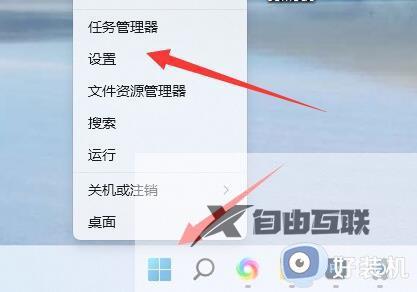
2、然后打开左侧的账户设置。
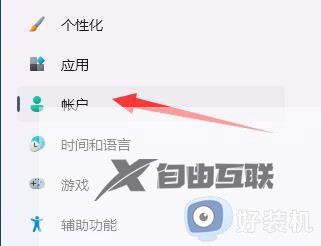
3、然后点击右边的登录选项。
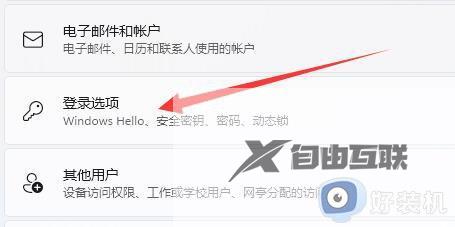
4、打开后,如果没有密码,需要添加密码。
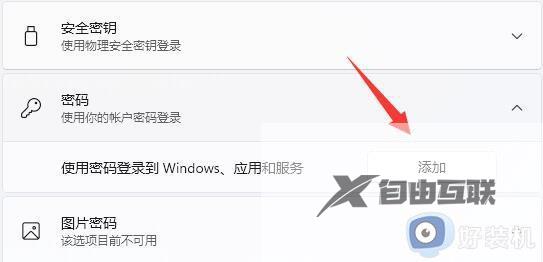
5、添加密码后,可以添加其他登录方式。
6、最后添加的登录方式会自动设置为默认登录方式。
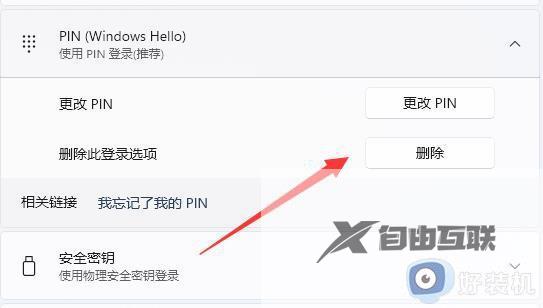
7、例如,我们在这里添加的最后一件事是PIN登录,因此默认是PIN登录。
8、 如果您想要更改登录模式,可以单击下面的图标进行更改。
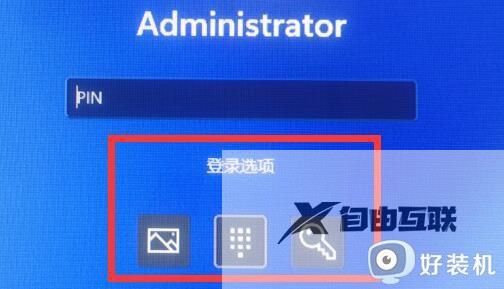
关于win11设置开机默认账户的详细方法就给大家介绍到这里了,有需要的用户们可以参考上述方法步骤来进行设置吧。
【文章原创作者:韩国高防服务器 http://www.558idc.com/krgf.html 网络转载请说明出处】